脅すわけではありませんが、VTuberになってゲーム実況をやるのは、多大な労力がかかります。
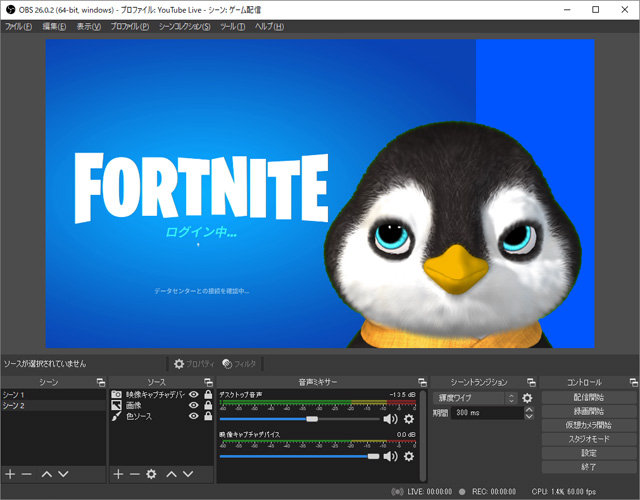
しかし、それでもやりたいのであれば、
- ゲーム実況の部分
- VTuberの部分
の2つに分けて考えていきましょう。
このページには、難しい用語は登場しません。なんとなくでよいので、大まかなイメージをつかんでください。
関連 【最新】バーチャルYouTuberの作り方・やり方をざっくりとまとめてみた
目次
PCを用意しよう
あのVTuberもPCを使用
私たちがイメージするVTuber(ゲーム実況系)は、一般的にPCを使用しています。

VTuber自体はスマホでもできるのですが、そこにゲームが絡んでくるとPCの存在が重要になってきます。たとえば、Switchのゲーム実況をやりたいならPCを使いましょう。
そこそこのスペックが必要
要求されるPCのスペックについては、なにをどうやりたいのかによって異なります。ただ、そこまで高性能なPCは必要ありません。

ひとつの目安としては、20万円台の価格帯のPCであれば問題ないでしょう(できれば)。TVゲームの実況の場合は、もっと安いPCでもできます。
PS5/PS4、Switch2/Switch単体ではできない
通常のゲーム実況なら、PS5/PS4のシェア機能でもできます。
しかし、VTuberをやる機能はPS5/PS4にありません。PCが必要です。


では、Switch2/Switchはどうかというと、やはりPCが必要です。そもそもPS5/PS4のようなシェア機能もありません。


ゲーム実況のやり方を理解しよう
ここが土台部分
VTuberとなってゲーム実況をやるためには、まず前提としてゲーム実況のやり方を理解する必要があります。

ついVTuberの部分に注目しがちですが、ゲーム実況が土台部分、基礎部分というイメージを持ってください。
学ぶ順番としては、
- ゲーム実況のやり方を理解する
- VTuberのやり方を理解する
という2ステップで考えます。
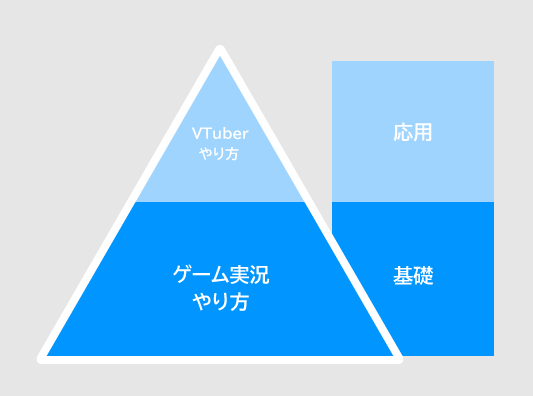
ライブ配信?録画?
ゲーム実況は、2種類に分類できます。
- ライブ配信(生放送)
- 動画投稿
VTuberでゲーム実況というと、ライブ配信のほうをイメージする人が多いかもしれません。いわゆるゲーム配信です。

しかし、録画・編集した動画を投稿したい、ライブ配信には興味がないという人もいるはずです。
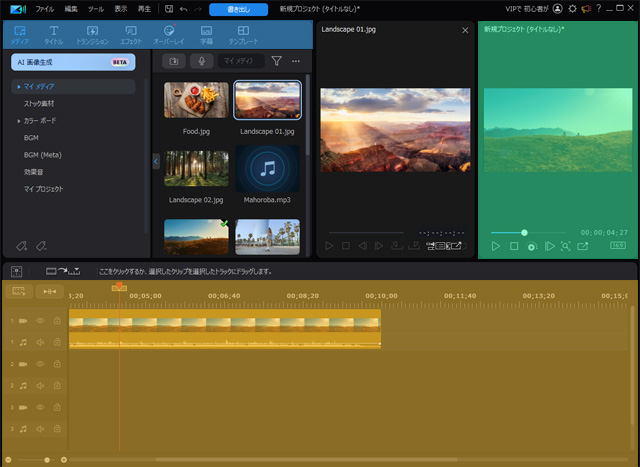
両者でゲーム実況のやり方や、必要な機材・ソフトが異なります。したがって、ライブ配信と動画投稿、どちらにするか最初に決めておきましょう。
モデル、アバターについて理解しよう
VTuber用のソフト + Webカメラ
ゲーム実況をやるためには、配信者の分身となるモデルをゲーム画面上に表示する必要があります。
では、そのモデルはどのようにして動かすのかというと、VTuber用のソフトを使います。有名なのがVTube Studio(以下VTS)です。

ほかに必要なのはWebカメラです。たとえば、私たちがカメラのまえで首をかしげると、モデルも同様に首をかしげます。また、表情や視線の動きも反映されます。
つまり、(1)VTSと(2)Webカメラがあれば、簡単にVTuberになれるわけです。もちろん、ほかのソフトを使ってもかまいません。
自作と、外注依頼
では、肝心なモデルはどうやって用意すればよいのでしょうか。端的には2パターンあります。
- 自作する
- 他人に依頼する(外注)
自作は難易度が高かったり、時間がかかるので、現実的な選択肢としては外注になります。
たとえば、「ココナラ![]() 」(PR)などを使います。
」(PR)などを使います。
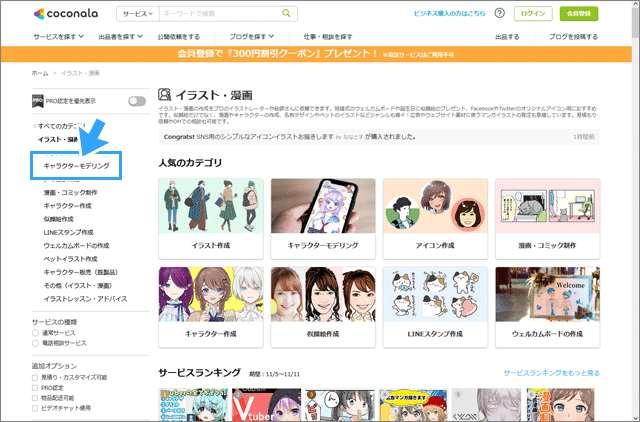
▲ココナラにアクセスすると、「VTuber」「Live2D」などの表現が並んでいるのがわかります。後者は「Live2D Cubism Editor![]() 」(PR)などのソフトの総称のことで、上述したVTSと連携できます。
」(PR)などのソフトの総称のことで、上述したVTSと連携できます。
ただ、いずれにせよいきなりはハードルが高いかもしれません。
そこで、ひとまず試してみたいということであれば、VTSに入っている無料サンプルを使うとよいでしょう。これならお金をかけずに試せます。
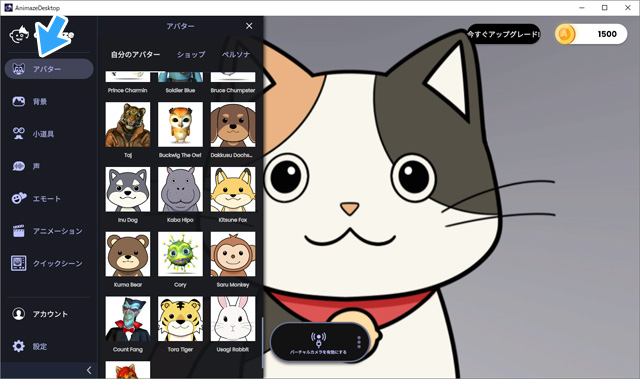
もちろん、外注依頼して作ってもらったモデルも両ソフトで使えます。
ゲーム画面に入れる方法
モデルをゲーム画面に入れる方法は複数あります。
一例ですが、ライブ配信の場合は上述したVTSと、OBS Studio(以下OBS)というソフトを連携させます。

設定自体は難しくありません。

声について理解しよう
声を入れるためには、まず前提としてマイクが必要です。マイクをPCに接続して声を入れます。
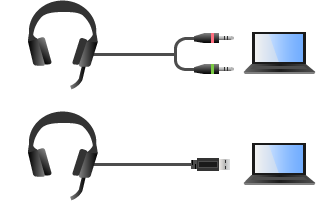

また、もしVTuberとしての声をしっかり作りたいならボイトレを受講するのもよいかもしれません。
ボイトレ教室としては、たとえば株式会社WACCAMUSICが運営する以下のスクールがあります。
- WACCA MUSIC SCHOOL(東京)
- ZIGZAG MUSIC SCHOOL(吉祥寺)
- DECO MUSIC SCHOOL(立川)
- NOPPO MUSIC(大宮(埼玉))
同スクールはGoogleマップの口コミでも評判がよく、当サイトと相互リンクさせていただきました。
VTuberコースがあり、発声方法はもちろん、OBSやVTSの使い方も学べます。
ゲーム実況のやり方について
ライブ配信(生放送)
最初に押さえるべきは、以下の3点です。
- ゲーム画面を視聴者に見せる方法
- ゲーム音を視聴者に聞かせる方法
- マイク音(自分の声)を視聴者に聞かせる方法
極論を言うと、この3点以外は無視してもかまいません。モデルをゲーム画面に入れる方法は後まわしにします。

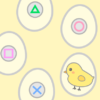
また同様に、VTuberの配信でよく見かけるような配信画面の作り方も優先順位は高くありません。
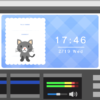
録画・編集
押さえるべきは、以下の3点です。
- ゲームを録画する方法
- マイク音(自分の声)を動画に入れる方法
- 動画を編集する方法
録画 → 編集 → 投稿という流れになります。まずは、録画・編集方法について最初に理解しましょう。モデルをゲーム画面に入れる方法は、意外と簡単です。

2006年から15年以上、ゲーム実況のやり方の解説記事を書いています。書いた記事数は1,000本以上。ゲーム配信、ゲーム録画、動画編集の記事が得意です。
記事はていねいに、わかりやすく!ゲーム実況界の教科書をめざしています。
